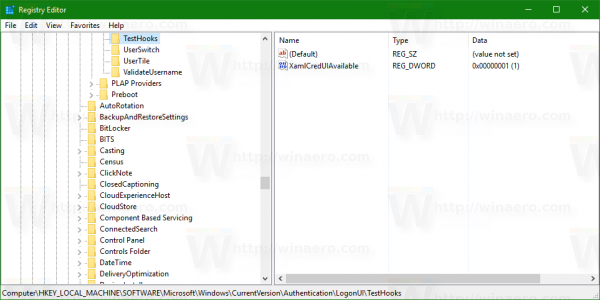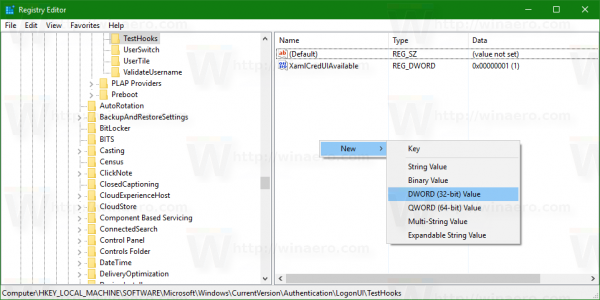V operacijskem sistemu Windows 10 obstaja skrita možnost za omogočanje načina prijave v konzolo. To lahko omogočite s preprostim popravkom registra. Onemogoči zaklenjeni zaslon in zaslon za prijavo v sistemu Windows 10 ter vklopi okno za prijavo v ukazni poziv. Poglejmo, kaj je Microsoft storil s to funkcijo.
Način prijave v konzolo pravzaprav ni nova funkcija sistema Windows 10. Nekatere izdaje sistema Windows Server uporabljajo ta vmesnik kot edini način za preverjanje pristnosti uporabnika. Windows Hyper-V Server 2016 ima na primer ta poziv za prijavo v konzolo: Zasluge za slike: Zbirka knjiga
Zasluge za slike: Zbirka knjiga
V prejšnjih različicah sistema Windows je bil podoben način prijave uporabljen za obnovitveno konzolo.
V stabilni veji sistema Windows 10 je ta funkcija poskusna in jo bo morda kdaj odstranila. Od tega trenutka deluje v operacijskem sistemu Windows 10 »Anniversary Update« različice 1607, gradnja 14393. Tukaj je opisano, kako jo lahko omogočite.
- Odprto Urejevalnik registra .
- Pojdite na naslednjo tipko:
HKEY_LOCAL_MACHINE SOFTWARE Microsoft Windows CurrentVersion Authentication LogonUI TestHooks
Nasvet: glej Kako z enim klikom skočite na želeni registrski ključ .
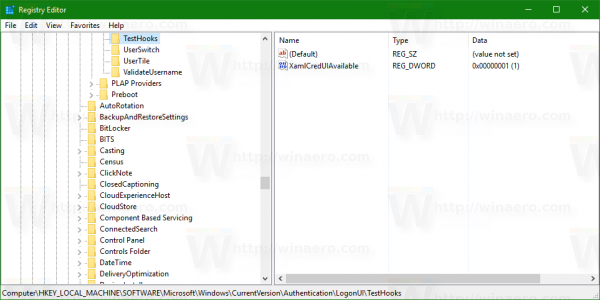
- Ustvarite 32-bitno poimenovano vrednost DWORD ConsoleMode . Podatke o vrednosti nastavite na 1, da omogočite način prijave v konzolo.
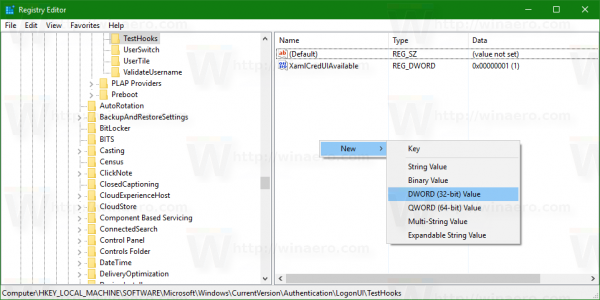
Tudi če uporabljate 64-bitni sistem Windows , še vedno morate ustvariti 32-bitno vrednost DWORD.
Po uporabi bo zaslon za prijavo videti tako:
Oglejte si naslednji video, da vidite ta trik v akciji:
Nasvet: lahko se naročite na naš YouTube kanal .
Če želite obnoviti privzeti videz in vedenje prijavnega zaslona, izbrišite vrednost ConsoleMode, ki ste jo ustvarili.
Hvala prijatelju Nicku za te podrobnosti.